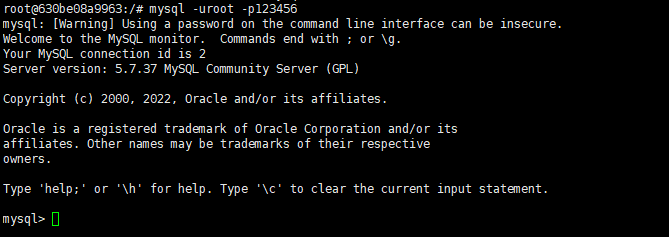一.拉取MySql镜像
docker pull mysql:5.7.37
我这里拉取的mysql5.7.37版本,其他版本去 https://hub.docker.com/_/mysql?tab=tags 查找
docker images
查看拉取的镜像
二.创建MySql容器
docker run -p 12345:3306 --name mysql -v /docker/mysql/conf:/etc/mysql/conf.d -v /docker/mysql/logs:/logs -v /docker/mysql/data:/var/lib/mysql -e MYSQL_ROOT_PASSWORD=123456 -d mysql:5.7.37同一行运行以上命令
注释
docker run
-p 33061:3306 ##映射端口
--name mysql1 ##容器名称多个时要起不同的名称
-v /docker/mysql/conf:/etc/mysql/conf.d ##映射配置目录
-v /docker/mysql/logs:/logs ##映射日志目录
-v /docker/mysql/data:/var/lib/mysql ##映射数据库存储路径
-e MYSQL_ROOT_PASSWORD=123456 ##配置root用户密码
-d mysql:5.7.37 ##运行那个镜像我们可以通过下面的命令登录进去这个MySql
1.查看运行的容器
docker ps
我这里运行了两个mysql容器
2、进入容器
docker exec -it mysql1 /bin/bash注释
mysql1 ##容器名称,这里也可以用ID;
-i ##交互式操作。
-t ##终端。
/bin/bash ##放在镜像名后的是命令,这里我们希望有个交互式 Shell,因此用的是 /bin/bash。3、登录mysql
mysql -uroot -p123456